随着科技的发展,我们经常需要更换电脑的操作系统,而使用u盘进行系统更换已成为一种常见的方法。本文将详细介绍在电脑店如何使用u盘进行系统更换的教程。
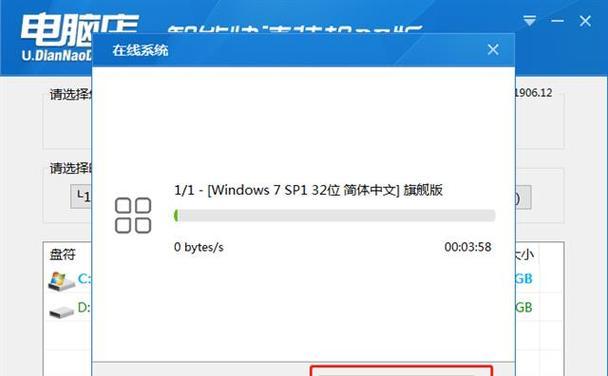
一、检查电脑硬件兼容性
确保电脑的硬件兼容性,因为不同的操作系统对硬件配置有一定要求。可以通过查看电脑品牌和型号,到官方网站或者相关论坛上查询该电脑是否支持所需操作系统。
二、选择合适的操作系统版本
根据电脑硬件兼容性结果,选择合适的操作系统版本。一般来说,常见的操作系统有Windows、MacOS和Linux等。在选择时,考虑自己的使用需求和个人喜好。
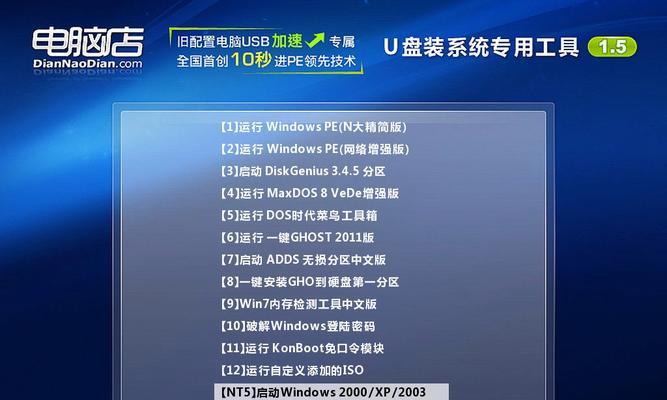
三、下载所需操作系统镜像文件
在官方网站或者其他可靠的下载平台上下载所需操作系统的镜像文件。确保选择的下载源安全可靠,并注意选择与自己电脑硬件兼容的版本。
四、准备一个空U盘
使用一个空的U盘,容量最好大于4GB。确保U盘没有重要的文件,因为在制作启动盘的过程中U盘会被格式化并清空。
五、下载并运行U盘制作工具
在电脑上下载并运行合适的U盘制作工具,例如常见的Rufus等。将之前下载的操作系统镜像文件和U盘插入电脑,并按照软件提示进行相关操作。
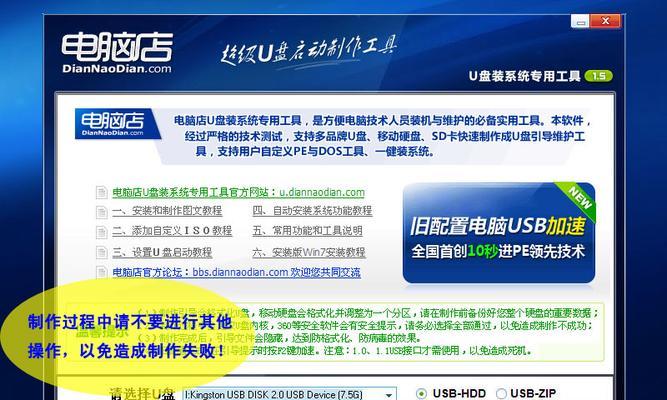
六、设置U盘启动顺序
在电脑重启后,按照提示进入BIOS设置界面,找到启动选项,将U盘设置为第一启动项。保存设置后退出BIOS。
七、重启电脑并进入系统安装界面
重新启动电脑,在U盘的引导下进入系统安装界面。按照提示选择安装选项、语言和区域设置等。
八、格式化硬盘并安装新系统
在系统安装界面中,选择需要进行系统安装的磁盘,并进行格式化。接着,选择操作系统版本和安装位置等选项,开始进行系统安装。
九、等待系统安装完成
系统安装过程需要一定时间,请耐心等待。在等待过程中,可以根据系统提示进行一些个性化设置。
十、重启电脑并进入新系统
当系统安装完成后,电脑将会自动重启。在重启后,按照提示设置一些必要的系统选项,例如用户账号、网络设置等。
十一、安装必要的驱动程序
安装完系统后,需要安装所需的硬件驱动程序,以保证电脑正常运行。可以通过官方网站或者驱动管理软件来进行驱动程序的下载和安装。
十二、更新系统和软件
进入新系统后,及时更新操作系统和相关软件,以确保系统的安全性和稳定性。可以通过系统自带的更新功能或者官方网站进行更新。
十三、备份重要数据
在进行系统更换前,务必备份重要的个人数据。虽然系统安装过程中会有提示,但为了避免意外情况发生,备份数据是非常重要的。
十四、优化系统设置
根据个人需求,对新系统进行一些优化设置,例如调整屏幕分辨率、安装常用软件、设置桌面背景等。
十五、系统更换完成,享受全新体验
经过以上步骤,系统更换已经完成。现在,您可以享受全新的操作系统带来的体验了。
通过使用U盘进行系统更换,我们可以方便快捷地为电脑安装新的操作系统。只需要一些简单的准备工作和步骤,就能完成系统更换,并享受全新系统带来的功能和体验。
标签: #盘换系统


